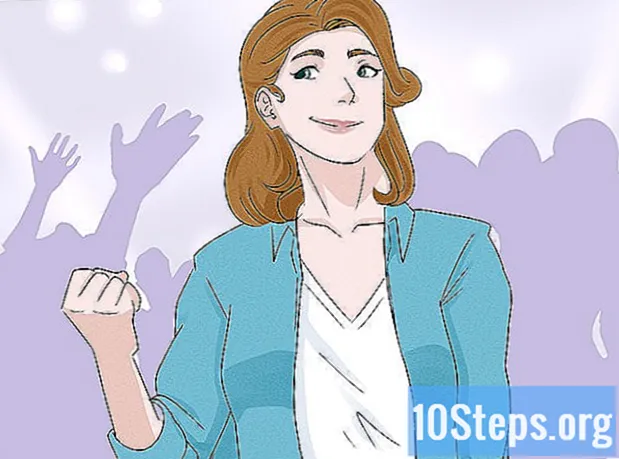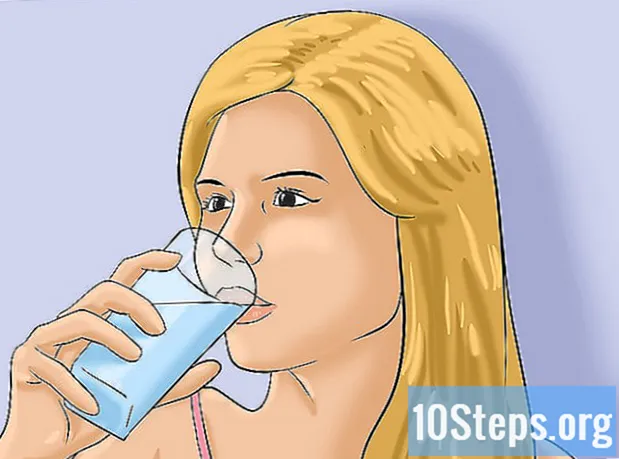コンテンツ
THE YouTube の主要なビデオ共有およびストレージポータルの1つです。 インターネット。その中には、あらゆる種類のビデオがあります。お気に入りのミュージシャンのクリップ、 トレーラー 映画のリリース、シリーズのエピソード オンライン、料理のチュートリアルなどさらに、あなたはあなたのアカウントを調整することができます YouTube 通知を受け取る Eメール チャンネルでの最近のアクティビティのこれを行うには、次の手順に従ってアカウントを設定し、常に最新のニュースを入手する方法を学びます YouTube.
手順
パート1:の設定ページにアクセスする Eメール
ブラウザを開きます インターネット. 最初のステップは、選択したブラウザを開くことです。これを行うには、「スタート」メニューの対応するアイコンをクリックします。
- デスクトップにブラウザのアイコンも表示されます。開くには、ダブルクリックします。

- デスクトップにブラウザのアイコンも表示されます。開くには、ダブルクリックします。
のホームページに入る YouTube. ブラウザを開いたら、アドレスバーをクリックして「www.youtube.com」と入力します。のホームページに入ります YouTube.

ナイフ ログインする アカウントで。 青い「作る ログインする「(画面右上)に入る ログインする の YouTube。住所を入力してください Eメール および対応するテキストフィールドのパスワード。- 詳細を入力したら、青色のボタン「作成 ログインする「あなたのアカウントにアクセスします。

- 詳細を入力したら、青色のボタン「作成 ログインする「あなたのアカウントにアクセスします。
設定ページに入ります。 プロフィール写真(画面の右上隅)をクリックして、メニューウィンドウを開きます。そこで、歯車アイコンをクリックしてアカウント設定ページに入ります。
設定にアクセスする Eメール. 画面左側のメニューで「Eメール"(リストの4番目の項目)の設定ページに入ります Eメール.
- これで、設定の調整を開始できます Eメール 貴方のアカウント。
パート2:設定を調整する Eメール
の設定を調整します Eメール サブスクリプション用。 「メール サブスクリプションについて」では、次のオプションを変更できます。
- [定期購入の最近のアクティビティの概要を送信]で、受け取る頻度を変更できます メール サブスクリプションの最新のアクティビティの概要。左側のドロップダウンメニューをクリックし、これらのメッセージを週に何回受信するかを選択します。

- 「ライブイベント YouTube すぐに始めましょう。 YouTube.

- 新しいチャンネルに登録するたびに通知されるようにするには、[新しいチャンネルに登録する]を選択します。

- [定期購入の最近のアクティビティの概要を送信]で、受け取る頻度を変更できます メール サブスクリプションの最新のアクティビティの概要。左側のドロップダウンメニューをクリックし、これらのメッセージを週に何回受信するかを選択します。
の設定を調整します Eメール チャンネル、動画、コメント。 「メール チャンネル、動画、コメントについて」では、次のオプションを変更できます。
- [チャンネル登録を承認する]を選択して、毎日チャンネルに登録しているユーザーの数を調べます。
- [誰かが私の非公開動画にコメントまたは返信を残すか、非公開動画に私のコメントに返信する]を選択すると、チャンネルまたは動画にコメントを残すたびに通知されます。このアラートを使用すると、連絡を取りたいユーザーに迅速に対応できます。
- 「プライベートメッセージを受信する」を選択すると、メッセージを受信するたびに通知されます。
- 「ビデオのアップロードが完了しました」を選択すると、すぐに通知されます アップロードする あなたが仕上げるビデオファイルの。これは、あなたがあなたのアカウントを使ってあなたのアカウントにビデオをアップロードするのにどれくらい時間がかかるかについてあなたにアイデアを与えます インターネット.
- 「コミュニティアクションが更新されたか、注意が必要です」を選択して、 YouTube。このオプションは、アクティブなチャンネル所有者にとって特に重要です。
からニュースレターを受け取る YouTube. 「からのニュースレター YouTube"、次のオプションを変更できます:
- 「からのすべてのニュースレター YouTube’.
- 「一般的な更新」。
- 「人気の YouTube’.
言語を選択してください Eメール. 「言語」では、によって送信されるメッセージの言語を定義できます。 YouTube。ドロップダウンメニューをクリックして、使用する言語を選択します。
通知を無効にする Eメール の YouTube. 「受け取りたくない メール の YouTube? "、受け取るかどうかを選択できます メール の YouTube。 「送信しない」の横にあるチェックボックスをオンにします メール「あなたがしたくない場合 YouTube あなたに通知を送る Eメール.
- 変更内容を保存。 必要な調整をすべて完了したら、ページの上部に戻り、青い[保存]ボタン(画面の右上)をクリックします。変更が保存されました。